Die 3 besten Android-Apps zum Verwalten der Konnektivität und zum Sparen von Akku
Verschiedenes / / February 11, 2022

Der Bildschirm ist der größte Verbraucher der Batterie. Aber gleich danach kommen die Radios, die Verbindungen. Während Sie den Bildschirm ausschalten können, um etwas Strom zu sparen, ist der Umgang mit Konnektivitätselementen nicht so einfach. Es gibt einfach zu viele davon. LTE/3G, WLAN, Bluetooth, GPS. Und Standard-Android macht es Ihnen wirklich nicht einfacher, da Sie sich mit jedem einzelnen von ihnen manuell und individuell auseinandersetzen müssen. Sie haben diesen Flugzeugmodus, auf den Sie zurückgreifen können, aber in den meisten Fällen ist das einfach nicht notwendig.
Aber wir sprechen hier von Android, wo es welche gibt mehr als 5300 verschiedene Möglichkeiten eine Katze häuten. Und wenn es um die Verwaltung Ihrer drahtlosen Verbindungen geht, haben Sie ungefähr die gleiche Anzahl von Optionen. Du hast Benachrichtigungen umschalten, automatische Tasker-Aktionen und Widgets, um nur einige zu nennen. Während Tasker das ultimative Tool ist, um alles auf Android zu automatisieren, hat es keine niedrige Eintrittsbarriere. Außerdem ist es eine kostenpflichtige App.
Wenn Sie nach einer kostenlosen, benutzerfreundlichen und unkomplizierten Möglichkeit suchen, Ihre Verbindungseinstellungen auf Ihrem Telefon zu verwalten, um die Akkulaufzeit zu verlängern, haben Sie Glück. Ich habe drei solcher Apps, von denen ich Ihnen erzählen kann.
1. WLAN-Scheduler
WLAN-Scheduler zielt darauf ab, den Prozess des Beendens und Startens des Wi-Fi-Empfangs nach Bedarf zu automatisieren. Es verwendet Mobilfunksignale von Ihrer SIM-Karte, um Ihren Standort zu verfolgen und festzustellen, ob Sie nicht zu Hause sind, im Gegensatz zu anderen Apps, die dafür GPS verwenden, was letztendlich mehr Batterie verbraucht. All dies erledigt es automatisch und lernt in ein oder zwei Tagen aus Ihren Mustern. Diese App hilft Ihnen tatsächlich, indem sie das WLAN anweist, nicht mehr nach Verbindungen zu suchen, wenn es eindeutig keine geschützten Netzwerke gibt, mit denen Sie sich verbinden können.


Wenn Sie beispielsweise mit eingeschaltetem Wi-Fi eine ziemlich moderne Straße entlang gehen, wird das Telefon dies tun Suchen Sie ständig nach Wi-Fi-Signalen, die von Geschäften in Ihrer Nähe kommen, und benachrichtigt Sie über die verfügbaren Netzwerke. Da es nicht autorisiert ist, sich mit einem dieser Geräte zu verbinden, ist diese ganze Praxis sinnlos und nimmt einen großen Teil Ihrer Akkulaufzeit in Anspruch.
Dies ist der Teil, den der Wifi-Scheduler mithilfe von Intelligenz und Mobilfunkgeräten verhindert. Sie müssen nicht wirklich verstehen, wie es funktioniert, um es nutzen zu können.
Schalten Sie es einfach ein und gehen Sie Ihrem Leben nach, und Verbindungen mit gesicherten Netzwerken funktionieren wie immer. Die App braucht 2-3 Tage, um alle Ihre Muster zu kennen, also geben Sie ihr etwas Zeit, bevor Sie ein Urteil fällen. Einige Bewertungen im Play Store besagen, dass die App leistungsfähig genug ist, um die WLAN-Rezepte von Tasker zu ersetzen.
2. Commandr für Google Now
Möchten Sie Ihre eigenen Bedingungen für die WLAN-Nutzung diktieren? Buchstäblich? Versuchen Kommandant. Es ist eine App, die eine Verbindung herstellt Google jetzt und lässt Sie Wi-Fi, Bluetooth, GPS usw. mit Ihrer Stimme umschalten. Sobald es eingerichtet ist, sagen Sie einfach „Notiz an mich selbst“ (das ist der Befehl, auf den die App hört) und fügen Sie Operatoren wie „WLAN ausschalten“ hinzu, und die App wird das tun. Stellen Sie nur sicher, dass Sie den genauen Befehl sagen. In den Einstellungen können Sie es auf etwas anderes ändern, wenn Sie möchten.
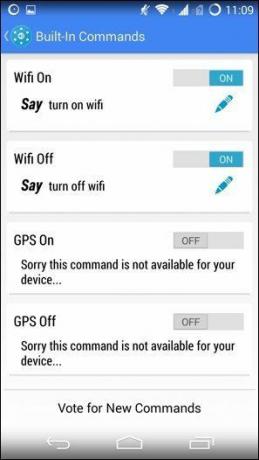

3. Automatisieren
Automatisieren ist kostenlos, benutzerfreundlichere Version von Tasker. Sie können diese App verwenden, um bestimmte Regeln für die Konnektivität festzulegen. Wenn Sie beispielsweise nach Hause kommen und sich mit Ihrem WLAN verbinden, können Sie das Telefon automatisch mobile Daten, GPS und Bluetooth deaktivieren lassen, da Sie sie jetzt, da Sie zu Hause sind, nicht mehr benötigen. Und AutomateIt bietet Ihnen die Flexibilität zu spezifizieren Ihr Zuhause Wi-Fi-Netzwerk, sodass dies nur passiert, wenn Sie nach Hause kommen, nicht, wenn Sie sich mit dem Wi-Fi eines Cafés verbinden.
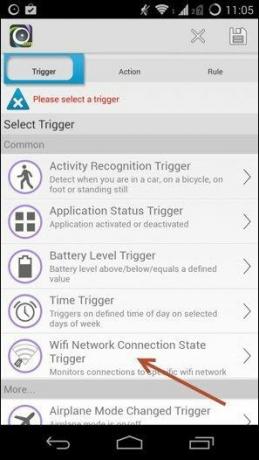

Tippen Sie dazu auf Regel hinzufügen von Meine Regeln Rubrik auf der Homepage. Von dem Abzug Seite auswählen Statusauslöser der WLAN-Netzwerkverbindung und wählen Sie dann den Namen Ihrer Heim-WLAN-Verbindung. Ganz unten auswählen In Verbindung gebracht. Klopfen Nächste.
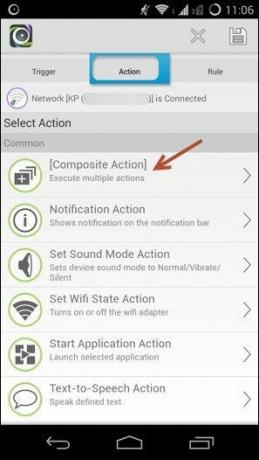
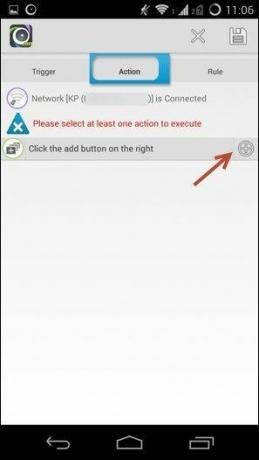
Von dem Aktion Abschnitt oben, scrollen Sie zum Ende der Seite und Sie werden sehen, dass die Zusammengesetzte Aktion zeigt gesperrt zu sein. Tippen Sie darauf und die App fordert Sie auf, sich zu registrieren. Sobald dies erledigt ist, wird dieser Abschnitt freigeschaltet. Zusammengesetzte Aktionen ermöglichen es uns, mehrere Dinge gleichzeitig zu tun.
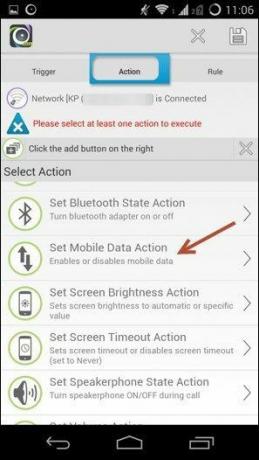

Wählen Sie nun aus Zusammengesetzte Aktion als Auslöser. Sie sehen ein + Symbol zum Hinzufügen von Unteraktionen. Tippen Sie darauf und wählen Sie aus Aktion für mobile Daten festlegen und tippe Mobile Daten deaktivieren aus der Option. Tippen Sie erneut auf die Schaltfläche +, wenn Sie weitere Aktionen für GPS und Bluetooth hinzufügen möchten.
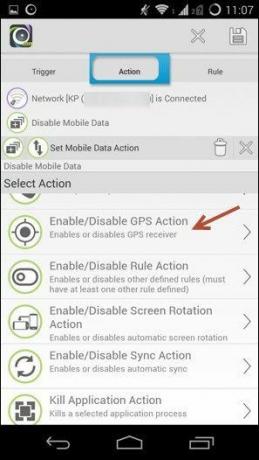
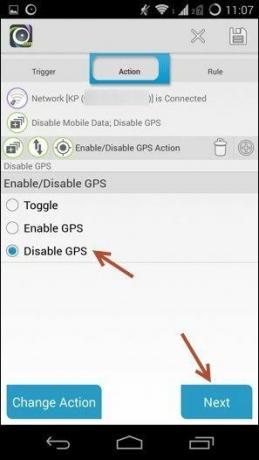
Drücken Sie Nächste wenn fertig. Klopfen Speichern um die Regel zu speichern und zu aktivieren.
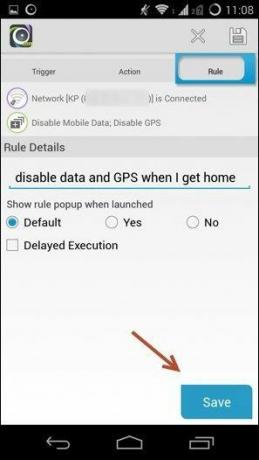
Es gibt auch eine Ruhezeitregel in AutomateIt, mit der Sie die App bitten können, den Klingelton auszuschalten, wenn Sie schlafen, und ihn am nächsten Morgen wieder einzuschalten.
Top-Bild über: Miguel Paulo Riano.
Zuletzt aktualisiert am 03. Februar 2022
Der obige Artikel kann Affiliate-Links enthalten, die Guiding Tech unterstützen. Dies beeinträchtigt jedoch nicht unsere redaktionelle Integrität. Die Inhalte bleiben unvoreingenommen und authentisch.



